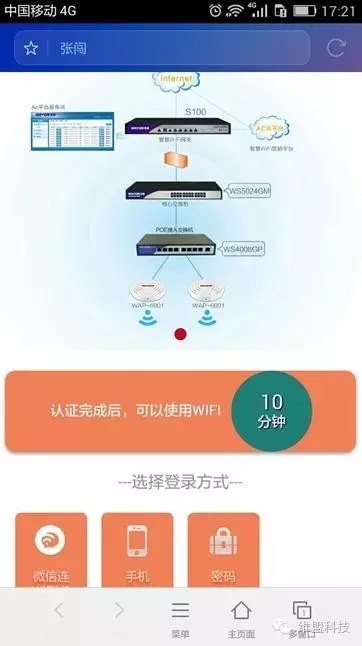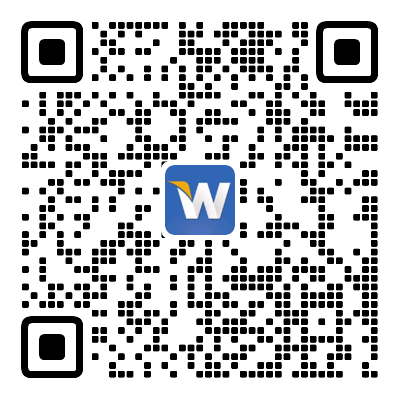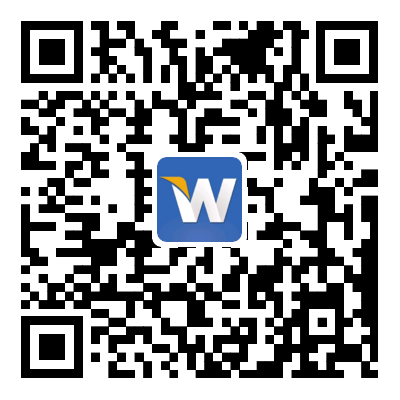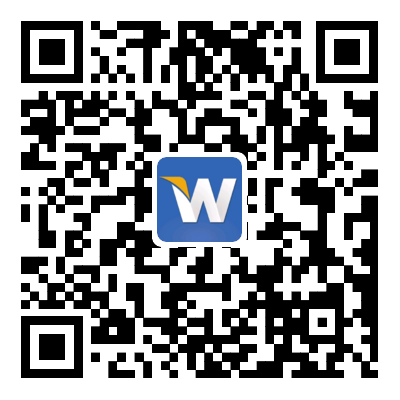- 首页
-
产品与方案
-
新品推荐
-
家庭组网
-
企业组网
-
网络安全
-
智慧酒店
-
电竞网咖
-
全光组网
-
维盟工控机
-
工业物联网
-
网络工作室
-
软件产品
-
-
最新产品
-
最新方案
-
-
-
家用相关产品
-
个人存储
-
-
-
路由网关
-
AI交换机
-
无线WiFi
-
下一代防火墙
-
行业定制
-
非管理交换机
-
-
-
下一代防火墙
-
SD-WAN组网
-
VPN网关
-
安全审计
-
堡垒机
-
网闸类、文件服务器
-
-
-
网络系统
-
电视系统
-
智能系统
-
-
-
电竞网咖万兆交换机
-
电竞网咖2.5G交换机
-
电竞网咖路由器
-
-
-
全光网关
-
智能OLT
-
光交换
-
光配件
-
-
-
网安工控
-
迷你主机
-
X86主板
-
迷你软路由
-
-
-
工业路由
-
工业交换
-
-
-
无线Wi-Fi
-
USB交换机
-
AI交换机(扩WAN交换机)
-
手机直播
-
工作室网关
-
多SSID无线AP
-
-
-
软路由
-
智慧Wi-Fi
-
计费系统
-
AI盟友
-
-
-
-
-
成功案列
-
酒餐娱
-
中小企
-
党军政
-
运营商
-
别墅小区
-
公园景区
-
其他行业
-
-
服务支持
-
关于维盟
- 全网管理
- 问答
-
「维盟智慧WiFi网关」之旁路认证设置教程
2016-08-25
1.何为「旁路模式」?
顾名思义,就是将认证网关放在局域网主干的旁边,而不是串接在主干上。旁路模式与网关模式在网络拓扑图,以及接线方式上十分相似。但逻辑上,网关模式串接入了网络主干中,旁路模式则是旁挂。
与网关模式不同,旁路模式并不替换用户的路由器,也不提供任何NAT,DHCP或者DNS服务。通常放在交换机旁边,通过镜像的方式,仅仅提供认证的功能。旁路模式不修改网络结构,甚至不关心网络细节,关机也不掉线。
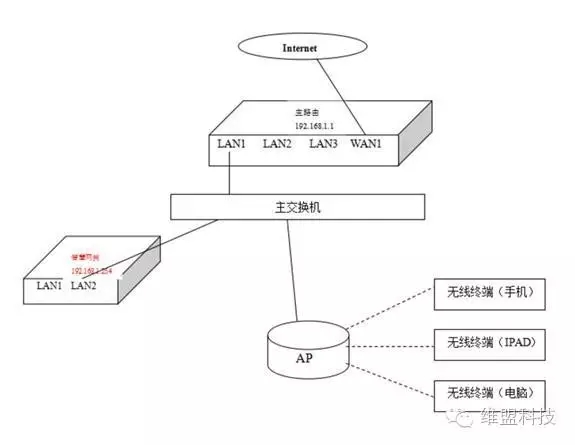
对于一些对网络可靠性要求十分高的场所(比如大型综合型场馆,政府机构等)无法容忍断网几分钟甚至更长,旁路模式是不二选择。
本教程力争让读者学会配置旁路认证模式,并能触类旁通,同时教程中附加一些描述和测试方法,来验证每一步是否正确,争取做到步步为营。
2.操作步骤如下:
在维盟智慧WiFi网关“高级配置”-“AC平台服务端”,开启旁路模式,如下图:

注:(当你启用旁路模式的时候,会自动关闭网关WAN口和DHCP,LAN口ip和默认网关设置也会变成局域网的ip和默认网关)
设置成功以后,建议查看以下设置:
网关局域网ip要在主路由使用的ip要是同一个范围内
网关wan口关闭
DHCP关闭
认证关闭,PPPOE server 状态关闭
连接限制,DDOS防御放到最大状态(不限制)
AP设置:
①点击服务器地址,登录AC管理平台,如下:
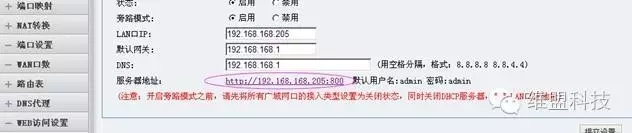
②然后你会看到连接的AP设备,点击2.4G设备管理,再点击修改,在里面开启旁路认证就可以了,如下图:

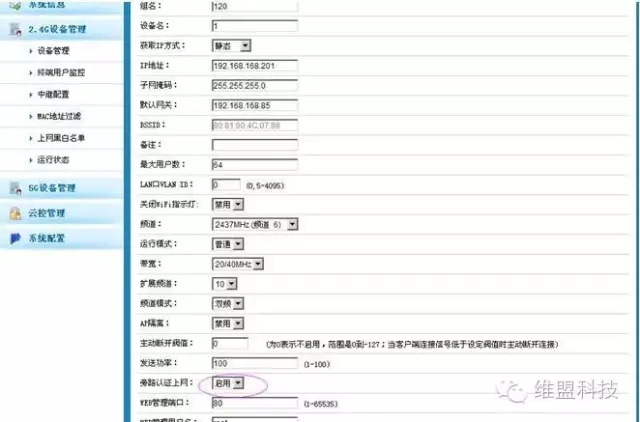
③然后在AP系统首页,点击AP显示的IP地址进入AP管理界面,如下图:
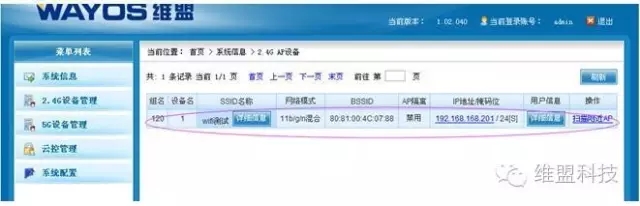
④在AP的管理界面的高级配置,点击AC平台客户端,点击启用,再把服务器地址填上(也就是智慧网关的LAN口地址),设备名称填写下,刷新状态,看看服务器连接地址是不是设置的地址,如下图:

⑤退出AP管理界面,进入AC管理界面,点击旁路认证设置,把设备序列号复制下来,再把这序列号在我们维盟智慧wifi总平台入库,把这个设备添加绑定在你的商户下,再回到AC管理界面,打开云端管理,点击旁路认证设置,然后看下认证服务器地址和端口是否正确,然后点击SSID启用,点击保存,查看状态是否认证完成,如下图:
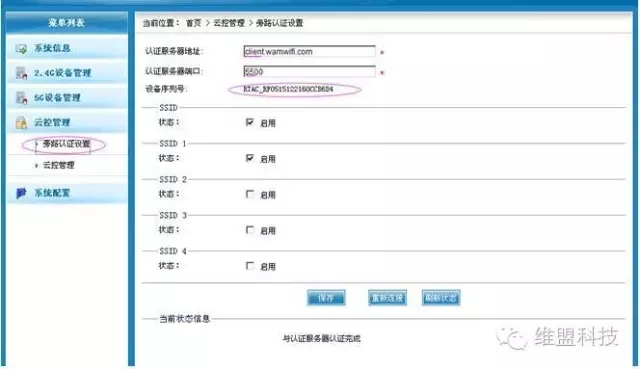
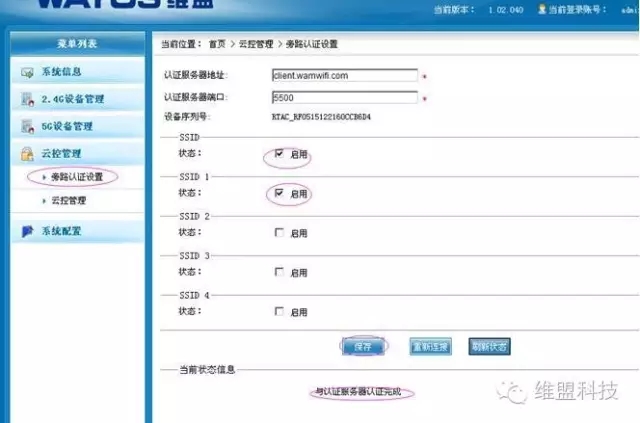
⑥连接设置的wifi名,就可以测试了,测试结果如下图: